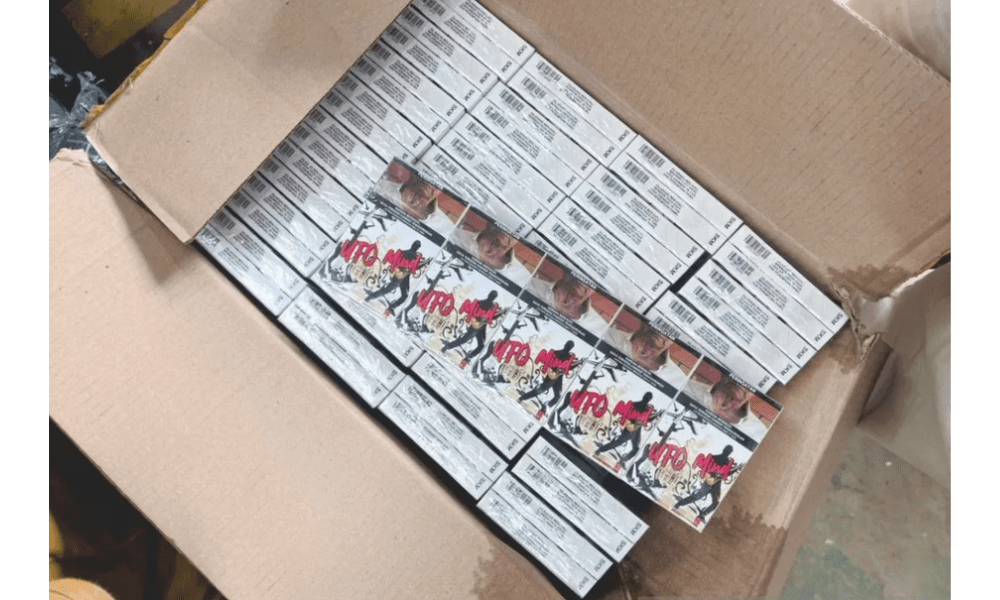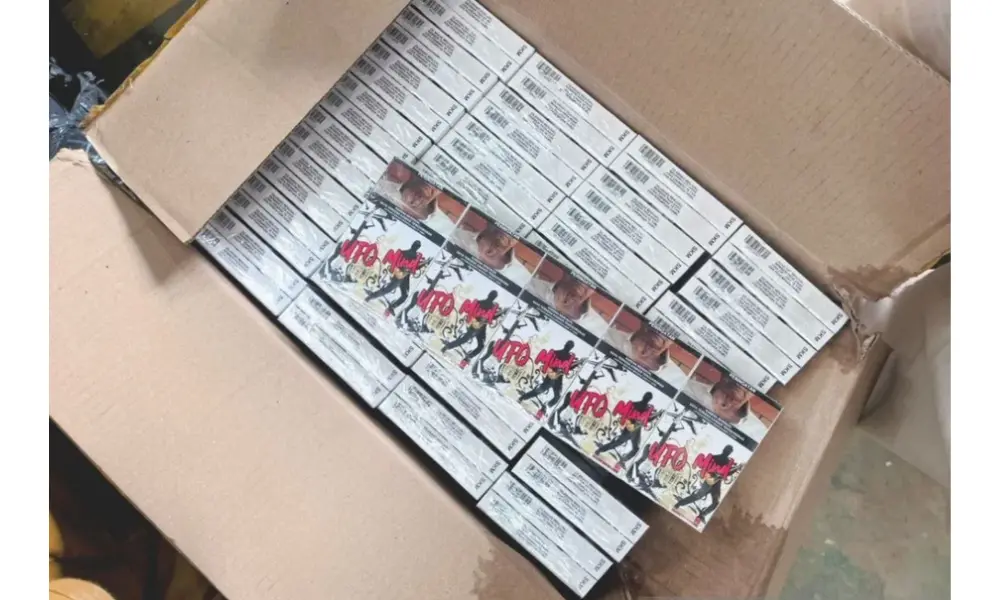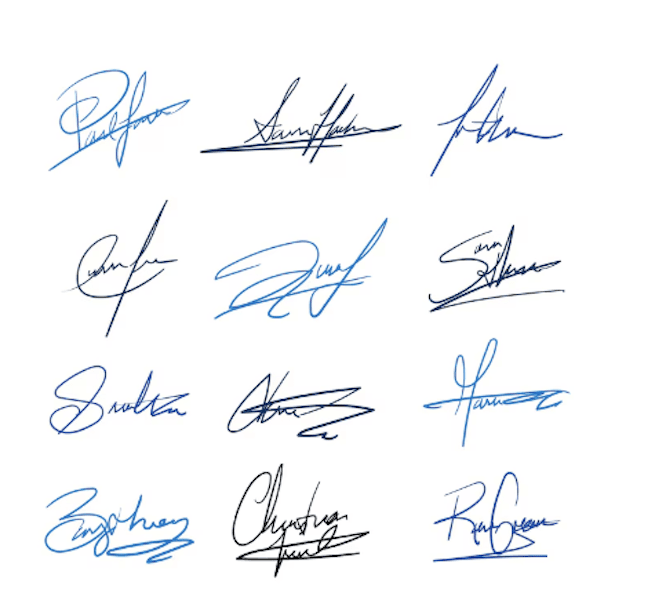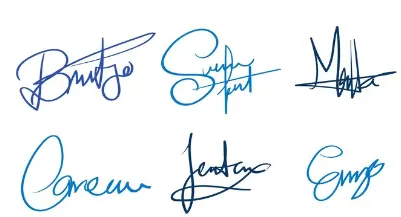
Pantau - Membuat tanda tangan di Microsoft Word sangat penting, terutama dalam dunia kerja yang semakin digital. Dengan tanda tangan digital, kamu bisa menandatangani dokumen tanpa perlu mencetak dan menulis secara manual.
Artikel ini akan membahas cara membuat tanda tangan di Word, baik tanda tangan yang di-scan atau tanda tangan elektronik yang bisa digunakan langsung.
Kenapa Membuat Tanda Tangan di Word Itu Penting?
Bagi banyak profesional, efisiensi dalam menangani dokumen menjadi prioritas. Daripada harus mencetak, menandatangani, dan memindai kembali dokumen, tanda tangan digital atau elektronik adalah solusi yang lebih praktis. Tidak hanya mempercepat proses, tetapi juga membantu dalam menjaga dokumen tetap dalam format digital yang aman dan rapi.
Berikut ini beberapa cara yang bisa kamu coba untuk membuat tanda tangan di Microsoft Word.
1. Menggunakan Gambar Tanda Tangan yang Dipindai
Cara pertama untuk membuat tanda tangan di Word adalah dengan menggunakan gambar tanda tangan yang dipindai. Langkah ini cocok bagi kamu yang ingin memasukkan tanda tangan asli ke dalam dokumen.
Langkah-langkah:
- Siapkan selembar kertas putih, lalu buat tanda tangan dengan pulpen hitam atau biru.
- Pindai kertas tersebut menggunakan scanner atau kamera ponsel dengan resolusi yang baik.
- Setelah gambar tersimpan di komputer, buka dokumen Word yang ingin ditandatangani.
- Pilih tab Insert (Sisipkan), kemudian klik Pictures (Gambar) dan pilih gambar tanda tangan yang sudah dipindai.
- Setelah gambar muncul di dokumen, atur ukuran dan posisinya sesuai dengan tempat yang diinginkan.
- Kamu bisa menggunakan fitur Wrap Text untuk menyesuaikan letak gambar agar sesuai dengan teks di sekitarnya.
Baca juga: Cara Membuat Tanda Tangan Digital
2. Membuat Tanda Tangan Digital Menggunakan Drawing Tool
Jika kamu menggunakan perangkat yang memiliki layar sentuh, seperti laptop atau tablet, kamu bisa langsung membuat tanda tangan digital di Microsoft Word menggunakan drawing tool (alat menggambar).
Langkah-langkah:
- Buka dokumen Word yang ingin kamu tandatangani.
- Pilih tab Draw (Gambar). Jika tab ini tidak muncul, aktifkan terlebih dahulu melalui Options (Opsi) di menu File.
- Pilih alat pena atau pensil, dan mulailah menandatangani dokumen menggunakan jari atau stylus.
- Setelah selesai, kamu bisa menyesuaikan posisi tanda tangan, ukuran, atau warnanya.
Baca juga: Cara Membuat CV yang Belum Memiliki Pengalaman Kerja: Panduan Lengkap untuk Pemula
3. Membuat Tanda Tangan Elektronik Menggunakan Add-in
Cara lain yang lebih profesional adalah dengan menggunakan add-in atau plugin yang dapat mengintegrasikan tanda tangan elektronik ke dalam dokumen Word. Beberapa layanan populer seperti DocuSign atau Adobe Sign bisa diintegrasikan langsung ke dalam Word.
Langkah-langkah:
- Buka Microsoft Word dan pilih tab Insert (Sisipkan).
- Klik Add-ins (Tambahan) dan cari layanan tanda tangan elektronik seperti DocuSign.
- Ikuti instruksi untuk menginstal add-in.
- Setelah terinstal, kamu bisa langsung menandatangani dokumen secara elektronik melalui layanan tersebut.
- Add-in ini sering kali memerlukan akun di platform yang digunakan, jadi pastikan kamu sudah mendaftar dan masuk ke dalam akun sebelum menggunakan fitur ini.
Tips Agar Tanda Tangan di Word Tampak Profesional
- Pilih format gambar berkualitas tinggi: Jika kamu menggunakan tanda tangan yang dipindai, pastikan gambarnya jernih dan bebas dari noise atau goresan.
- Perhatikan proporsi tanda tangan: Jangan membuat tanda tangan terlalu besar atau terlalu kecil. Sesuaikan ukurannya agar terlihat proporsional dengan konten dokumen.
- Gunakan warna hitam atau biru: Warna tanda tangan yang umum digunakan adalah hitam atau biru, yang mencerminkan profesionalisme.
- Simpan tanda tangan sebagai file terpisah: Untuk memudahkan proses, simpan gambar tanda tangan di komputer kamu dalam format PNG atau JPG dengan latar belakang transparan, sehingga lebih mudah untuk dimasukkan ke dokumen lain di masa mendatang.
Baca juga: Cara Membuat Akun LinkedIn di Website hingga Aplikasi
Kesimpulan
Membuat tanda tangan di Microsoft Word adalah solusi praktis yang bisa menghemat waktu dan tenaga. Baik dengan menggunakan gambar tanda tangan yang dipindai, menggambar langsung di Word, atau menggunakan layanan tanda tangan elektronik, kamu bisa menandatangani dokumen dengan mudah dan profesional.
Cobalah berbagai cara di atas dan temukan metode yang paling sesuai dengan kebutuhan kamu.
- Penulis :
- Nur Nasya Dalila